
- 软件




/中文/

/中文/

/中文/

/中文/

/中文/

/中文/

/中文/

/中文/

/中文/

/中文/
 腾讯QQ下载v9.6.9.28878 最新版
腾讯QQ下载v9.6.9.28878 最新版 QQ游戏大厅2022官方下载正式版v5.46.57915.0 最新版
QQ游戏大厅2022官方下载正式版v5.46.57915.0 最新版 QQ电脑管家v15.0.22206.230 最新正式版
QQ电脑管家v15.0.22206.230 最新正式版 雷神模拟器精简工具v1.0 绿色版
雷神模拟器精简工具v1.0 绿色版 yy语音pc版v9.12.0.0 官方最新版
yy语音pc版v9.12.0.0 官方最新版 搜狗五笔输入法电脑版安装包v5.5.0.2582 官方电脑版
搜狗五笔输入法电脑版安装包v5.5.0.2582 官方电脑版 迅雷11正式版客户端v11.3.19.2000 官方版
迅雷11正式版客户端v11.3.19.2000 官方版 搜狗拼音输入法电脑版v13.0.0.6738 官方正式版
搜狗拼音输入法电脑版v13.0.0.6738 官方正式版 爱奇艺PC版客户端下载v9.11.169.6503 官方电脑版
爱奇艺PC版客户端下载v9.11.169.6503 官方电脑版 网易云音乐pc客户端v2.10.6.200601 最新版
网易云音乐pc客户端v2.10.6.200601 最新版HP LaserJet M1005 MFP应该很多的公司或者办公人员都使用过,品牌的力量毋庸置疑的,这款打印机驱动软件确实非常的经典,具有很高的性能,虽然现在已经很多升级版的,但是HP1005的性价比和可靠度依然的受到了广大的欢迎!目前适用于可以适用于windows7 64w位等等系统!需要的朋友可以下载使用!
通常,打印机驱动程序和软件程序中设置的优先等级高于控制面板设置。 而软件程序设置的优先等级通常高于打印机驱动程序设置。
创建和使用快速设置
使用快速设置保存当前的驱动程序设置,以备再次使用。 例如,您可以在某个快速设置中保存页面方向、双面打印以及纸源设置。 大多数打印机驱动程序选项卡中都有快速设置。 您最多可以保存 10 个打印任务快速设置 (Print Task Quick Set)。
打印机驱动程序可能会报告称已经定义了 10 个打印任务快速设置,而您只看见不足 10 个设置。 某些预定义打印任务快速设置尽管不适用于您的设备,但也可能会计入总数之中。
1、创建快速设置
启动打印机驱动程序。
选择您要使用的打印设置。
在“Quick Sets”框中,键入选定设置的名称(例如“Quarterly Report”或“My Project Status”)。
点击“Save”。
2、使用快速设置
启动打印机驱动程序。
在“Quick Sets”下拉列表中选择您要使用的快速设置。
点击“OK”。 这样,从现在开始,本设备将根据快速设置中的已存设置执行打印。
如要还原打印机驱动程序默认设置,请在“Quick Sets”下拉列表中选择“Default Print Settings”。
创建和使用水印
水印是一种打印于文档每页背景中的注释,例如“机密”。
启动打印机驱动程序。
在“Effects”选项卡中,点击“Watermarks”下拉列表。
点击您要使用的水印。
如果只需在文档首页中显示水印,请点击“First Page Only”。
点击“OK”。 这样,从现在开始,本设备将使用您指定的水印执行打印。
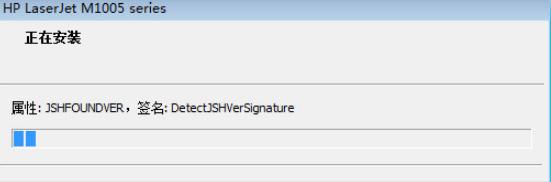
打印机驱动程序中还有关于手动双面打印的操作指南和图示。
1、在软件程序中,打开设备属性(打印机驱动程序)。
2、在“Finishing”选项卡中,选择“Print on Both Sides (Manually)”。
3、打印文档。
4、一面打印完毕之后,请从进纸盒中取出剩余介质并放在旁边,直到手动双面打印作业结束之后。
5、从出纸盒中取出打印页(而不更改方向),然后平整纸叠。
6、保持相同方向,将纸叠再次放入进纸盒。 打印面应朝下,并且顶边首先送入打印机。
7、在打印机控制面板中,点击“OK”,然后等待第二面打印完毕。
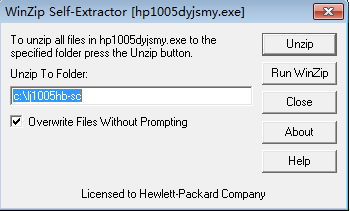

惠普打印机驱动下载,三星打印机驱动下载。打印机驱动程序是专门用与打印机上的,有时候我们安装好打印机后,打印机无法正常使用,这是由于没有安装对应的打印机驱动或者打印机驱动损坏导致的,只需要重新安装打印机

现在打印机的用途越来越广,使用的范围也越来越大,用惠普打印机的朋友也不在少数。打印机的使用确实方便了我们,但有时候我们也会为了打印机的驱动程序而伤透脑筋,现在腾牛网将惠普打印机的驱动程序整理,让需要惠












 libcronet.67.0.3387.0.so下载驱动文件 / 1.5M
libcronet.67.0.3387.0.so下载驱动文件 / 1.5M
 netupnp.inf免费版下载驱动文件 / 2KB
netupnp.inf免费版下载驱动文件 / 2KB
 东芝e-STUDIO506复印机驱动下载v3.7官方版驱动文件 / 35.8M
东芝e-STUDIO506复印机驱动下载v3.7官方版驱动文件 / 35.8M
 pmxmcro.inf官方版下载驱动文件 / 4KB
pmxmcro.inf官方版下载驱动文件 / 4KB
 dgasync.inf文件下载驱动文件 / 5KB
dgasync.inf文件下载驱动文件 / 5KB
 mcForms.ocx驱动文件 / 30KB
mcForms.ocx驱动文件 / 30KB
 OgsExtEffect.dll驱动文件 / 119KB
OgsExtEffect.dll驱动文件 / 119KB
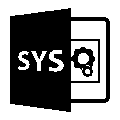 ADIHdAud.sys驱动下载驱动文件 / 119KB
ADIHdAud.sys驱动下载驱动文件 / 119KB
 wifi宝官方下载20140108 免费版驱动文件 / 17.2M
wifi宝官方下载20140108 免费版驱动文件 / 17.2M
 ConhostV1.dll下载驱动文件 / 168KB
ConhostV1.dll下载驱动文件 / 168KB
 宏碁TravelMate 6493显卡驱动v8.15.10.1892 官方版驱动文件 / 49.8M
宏碁TravelMate 6493显卡驱动v8.15.10.1892 官方版驱动文件 / 49.8M
 dgasync.inf文件下载驱动文件 / 5KB
dgasync.inf文件下载驱动文件 / 5KB
 mem32x20.ocx驱动文件 / 91KB
mem32x20.ocx驱动文件 / 91KB
 mcForms.ocx驱动文件 / 30KB
mcForms.ocx驱动文件 / 30KB
 ielabel.ocx下载驱动文件 / 61KB
ielabel.ocx下载驱动文件 / 61KB
 MSBCODE9.OCX驱动文件 / 37KB
MSBCODE9.OCX驱动文件 / 37KB
 宏碁TravelMate 660无线网卡驱动v1.1.5.0 最新版驱动文件 / 18.0M
宏碁TravelMate 660无线网卡驱动v1.1.5.0 最新版驱动文件 / 18.0M
 宏碁TravelMate 6493蓝牙驱动v6.2.0.9700 安卓版驱动文件 / 57.5M
宏碁TravelMate 6493蓝牙驱动v6.2.0.9700 安卓版驱动文件 / 57.5M
 神舟电脑control center3.0控制软件v2.5 最新版驱动文件 / 294.4M
神舟电脑control center3.0控制软件v2.5 最新版驱动文件 / 294.4M
 libcronet.67.0.3387.0.so下载驱动文件 / 1.5M
libcronet.67.0.3387.0.so下载驱动文件 / 1.5M